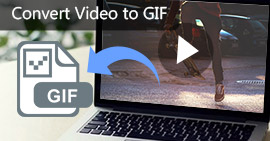3 måder at konvertere MP4-video til WebM på Windows / Mac / iPhone / Android
Hvorfor skal du konvertere MP4 til WebM? Faktisk er WebM et videoformat sponsoreret af Google og designet til web. WebM er også en af de videostandarder, der understøttes i HTML5. Hvis du vil uploade videoer til internetstreaming, skal du konvertere video fra MP4 til WebM-format. Selvom MP4 er populær blandt bærbare enheder, skal du stadig konvertere MP4-video til WebM for at uploade video til YouTube og flere video-delingswebsteder.
Hvis du er på udkig efter den bedste måde at konvertere MP4 til WebM, du er bare kommet til det rigtige sted. Her er 3 forskellige løsninger til at konvertere MP4-video til WebM på din telefon eller computer. Uanset hvor mange MP4-filer du skal konvertere, eller hvor stor din MP4-videofil er, kan du konvertere MP4 til WebM med succes. Lad os læse sammen for at finde ud af den bedste MP4 til WebM-konvertering.
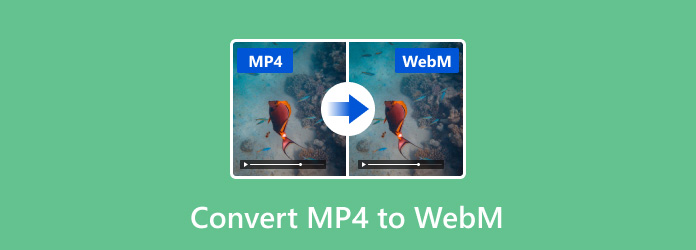
Del 1: Hurtigste måde at konvertere MP4 til WebM
Da der er mange MP4 til WebM konverter software på markedet, hvad der gør Tipard Video Converter Ultimate den bedste WebM-videokonverter? Nå, dets superhurtige hastighed, høj kvalitet og effektive videoredigeringsværktøjer hjælper meget. Den 60x hurtigere hastighed giver brugerne mulighed for at konvertere stor MP4-video til WebM på kort tid. Naturligvis kan du batch konvertere MP4-filer til WebM offline hurtigt. Desuden kan du konvertere MP4-video til WebM-format med fuld kvalitet. Det understøttes også til at ændre profilindstillingen baseret på dit behov.
Derudover er Tipard Video Converter Ultimate mere end en simpel MP4 til WebM-konverter-software, du kan afgrøde, klip, roter, flet, vandmærke, filtrer og anvend flere videoeffekter før MP4 til WebM videokonvertering. Realtidseksempelvinduet kan vise dig alle ændringer med det samme. Alt i alt er her hovedfunktionerne i MP4 til WebM videokonverteren.
Trin 1: Gratis download, installering og start af Tipard Video Converter Ultimate. Klik på det enorme + ikon for at tilføje MP4-videoer til MP4 til WebM-videokonverteringssoftwaren.

Trin 2: Klik på knappen dannet ikon ved siden af din MP4-videofil. Rul ned, og vælg WebM i video fane. Vælg en profil for at konvertere MP4 til WebM-video. Du kan klikke på Indstillinger til at tilpasse output video- og lydindstillingerne.

Trin 3: Klik på knappen Tryllestav or Saks ikon for at få adgang til videoredigeringsværktøjer. Du kan bruge videoeditoren til at anvende videoeffekter, før du konverterer til WebM.

Trin 4: Efter alle tilpasninger kan du klikke på Konverter alle til hurtigt at konvertere MP4-videoer til WebM i batch. Senere kan du gå til Konverterede fane for at administrere og dele WebM-filer.

Del 2: Sådan konverteres MP4 til WebM Online gratis
Hvis du vil konvertere en eller to MP4-video til WebM, kan du også bruge en online WebM-videokonverter. Vær opmærksom på, at der er den maksimale filstørrelsesgrænse. Du skal kontrollere, om filstørrelsen på din MP4-video først. Senere kan du gratis konvertere MP4 til WebM. Det kan tage meget tid, hvis din internetforbindelse er dårlig. Så du skal være tålmodig til at vente, indtil online MP4 til WebM-konvertering er afsluttet.
Trin 1: Åbn en MP4 til WebM online-konverter. For eksempel kan du besøge Zamzar MP4 til WebM-konverter online.
Trin 2: Klik Tilføj filer at importere din MP4-video. Du kan højst oprette 10 MP4-filer op til 150 MB.
Trin 3: sæt WebM som outputvideoformat.
Trin 4: Klik Konverter nu at konvertere MP4 til WebM gratis online.
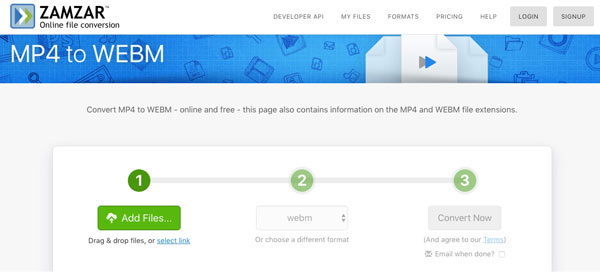
Del 3: Sådan konverteres MP4 til WebM med gratis WebM Converter
For at konvertere stor MP4-video til WebM-format kan du også bruge MP4 til WebM-konverter freeware, såsom VLC Media Player, HandBrake, Freemake Video Converter og mere. Denne artikel tager VLC Media Player som et eksempel. Du kan gratis konvertere MP4-video til WebM på Windows, Mac, Linux, iPhone og Android.
Trin 1: Kør VLC Media Player. Vælge Konverter / Gem fra rullelisten Medier.
Trin 2: Klik Tilføj at uploade MP4-video til VLC. Vælg derefter Konverter fra listen Konverter / Gem nær bunden.
Trin 3: Klik Gennemse for at indstille destinationsmappen. Klik senere Gem for at fortsætte MP4 til WebM-videokonvertering.
Trin 4: I Konverter vindue, vælg WebM fra Profil liste.
Trin 5: Klik Starten at konvertere WebM fra MP4 med VLC gratis.
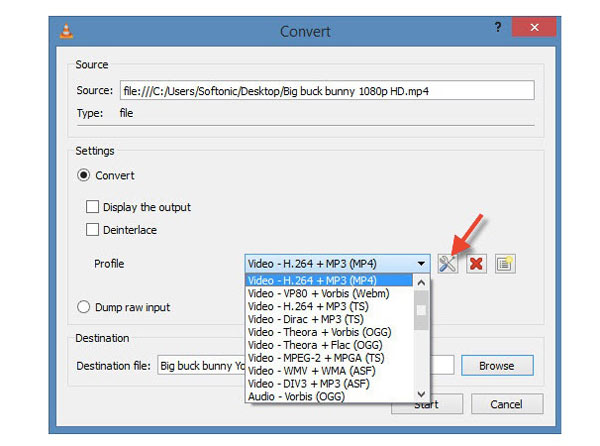
Del 4: Hvilken er den bedste måde at konvertere MP4 til WebM-format
Hvis du ønsker at få den direkte sammenligning af ovenstående MP4 til WebM-videokonvertere, kan du kontrollere følgende tabel. Således kan du finde ud af den bedste MP4 til WebM-konverter, du virkelig har brug for.
| Hovedfunktioner til MP4 til WebM-konvertering | Tipard Video Converter Ultimate | Zamzar | VLC Media Player |
|---|---|---|---|
| perron | Windows, Mac | Alle browsere | Windows, Mac, Linux, iOS, Android |
| Video konvertering hastighed | 60x hurtigere hastighed | Langsom | Generelt |
| Output videokvalitet | Fantastike | Dårlig | god |
| Video redigeringsværktøjer | √ (Roter, flip, beskær, trim, vandmærke, tekst osv.) | x | √ (Klip, flet, drej) |
| Ubegrænset filstørrelse | √ | x | √ |
| Intuitiv grænseflade | √ | √ | x |
For Windows- og Mac-brugere anbefales det at konvertere MP4 til WebM-videoer med Tipard Video Converter Ultimate. Du kan få den hurtigste hastighed, højeste outputkvalitet og kraftfulde videoredigeringsværktøjer. Således kan du spare meget tid ved batchkonvertering af MP4-videoer til WebM med Tipard VCU. Mens VLC Media Player ligner en medieafspiller i stedet for videokonverter. Selvom VLC er en gratis MP4 til WebM-konverter, er det ikke let for begyndere at konvertere videoer fra MP4 til WebM-format. Hvad angår Zamzar og andre online WebM-videokonvertere, kan du kun konvertere MP4 til WebM i små filstørrelser.
Bonustips: MP4 VS WebM
Vil du have mere information om MP4- og WebM-formater? Du kan få den udvidede viden om ligheder og forskelle fra følgende tabel.
| Videoformat | MP4 | WebM |
|---|---|---|
| Filudvidelse | .mp4 | .webm |
| Udviklet af | Flyt billede eksperter gruppe | |
| Udgivet dato | 1999 | 2010 |
| Videocodecs | H.264 / MPEG-4 AVC, HEVC / MPEG-H del 2 / H.265, MPEG-2 del 2, MPEG-4 ASP, H.263, VC-1, Dirac osv. | VP8, VP9, AV1 |
| Audio-codecs | MPEG-2/4 (HE) -AAC, MPEG-1/2 lag I, II, III (MP3), AC-3, Apple Lossless, ALS, SLS osv. | Vorbis, Opus |
| FORDELE | 1. Komprimere video til mindre filstørrelse den ret gode kvalitet. 2. Fuldt kompatibel med Android- og iOS-enheder. |
WebM-filer er mere tilgængelige på YouTube og andre online videosider. Det er et webvenligt format. |
| ULEMPER | Det er tidskrævende at streame onlinevideoer på grund af forbuffering. | WebM-videofiler kan ikke afspilles af mange mobieafspillere og enheder. |
| Tilknyttede programmer | Windows Media Player Apple iTunes VLC Media Player Hurtig tid |
Alle browsere med HTML5 understøtter |
Konklusion
Alt i alt kan du konvertere MP4 til WebM på alle enheder og platforme med ovenstående løsninger. Hvis du ikke har nogen idé om, hvilken MP4 til WebM-videokonverter du skal vælge, kan du gratis downloade Tipard Video Converter Ultimate for at prøve. Softwaren er sikker, ren og let at bruge. Du kan konvertere store MP4-filer til WebM-format i batch hurtigt og nemt.